I After Effects har du möjlighet att arbeta med två olika kameratyper som var och en erbjuder specifika fördelar och användningsområden. Ofta kan skillnaderna och valet av rätt kamera vara förvirrande, särskilt när du försöker animera enkla rörelser. I denna guide dyker vi djupt ner i funktionerna och nyttan med de så kallade enknut- och tvåknut-kamerorna för att underlätta arbetet med 3D-element.
Viktiga insikter
- Användning av enknut- och tvåknut-kameror.
- Valet av kameratyp påverkar animation och positionering.
- Enknut-kameran möjliggör enklare rörelser utan målpunkt.
Steg-för-steg-guide till användning av kameratyper i After Effects
Först vill jag visa dig hur du kan optimera dina kamerafunktioner för att slippa skapa onödiga animationer för målpunkter. Många användare har problem med att styra sin kamera i After Effects, särskilt när det gäller att animera enkla rörelser. Så här kan du förbättra det.
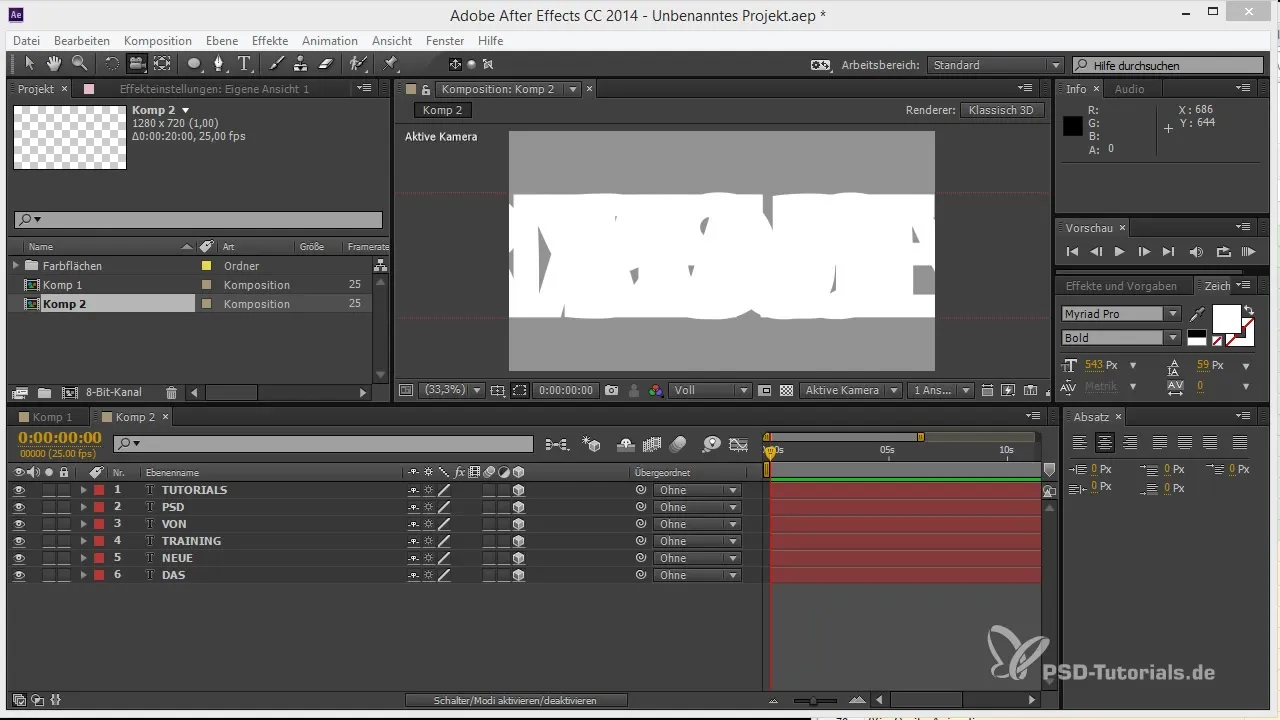
Börja med att förbereda din scen. För detta syfte lägger du till flera element i ditt projekt som du vill ordna efter varandra. Detta görs genom att arrangera dem på ett djup så att du får en fin 3D-effekt.
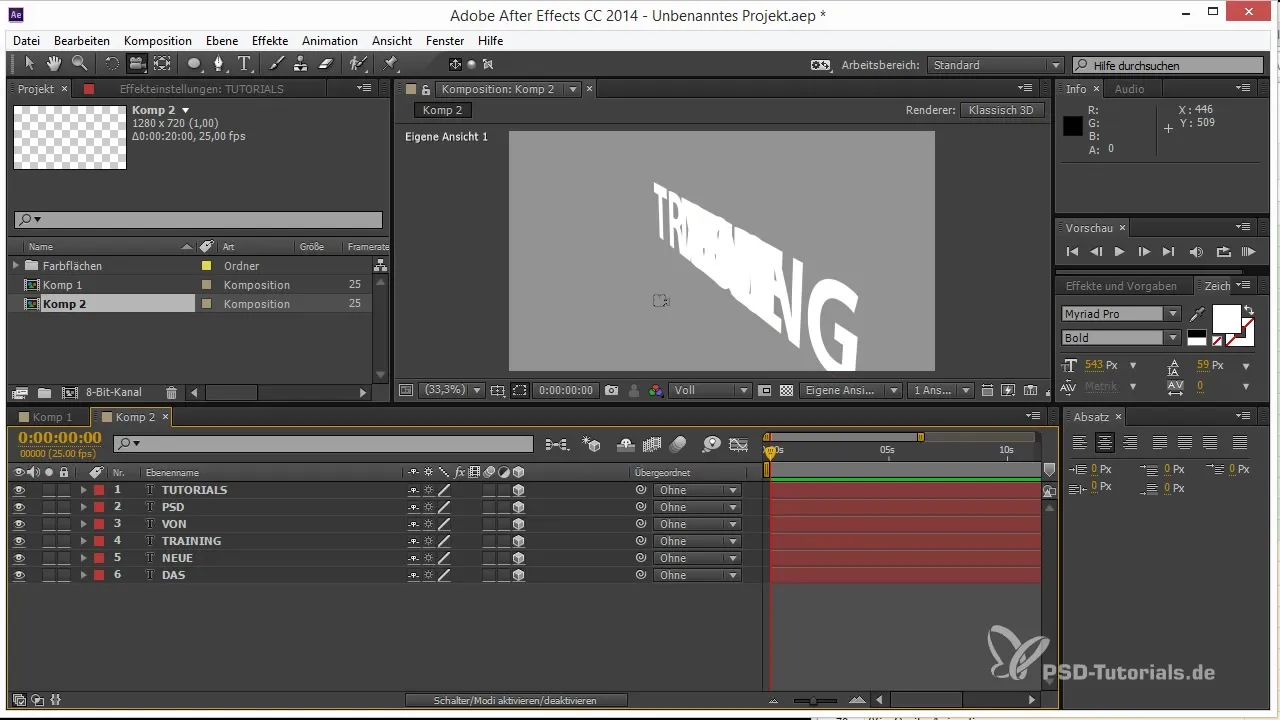
För att ordna elementen korrekt, gå igenom lagren och positionera dem en efter en med önskat avstånd. Du kan uppnå detta genom att justera positionen för varje lager. Här hjälper lokala positioner dig så att varje nytt lager ordnas relativt till det föregående.
För att skapa ett större avstånd mellan elementen är det klokt att arbeta med ett visst avstånd, till exempel 10 000 pixlar. Detta håller din arbetsyta organiserad och säkerställer att elementen är tydligt synliga i den slutliga rendering.
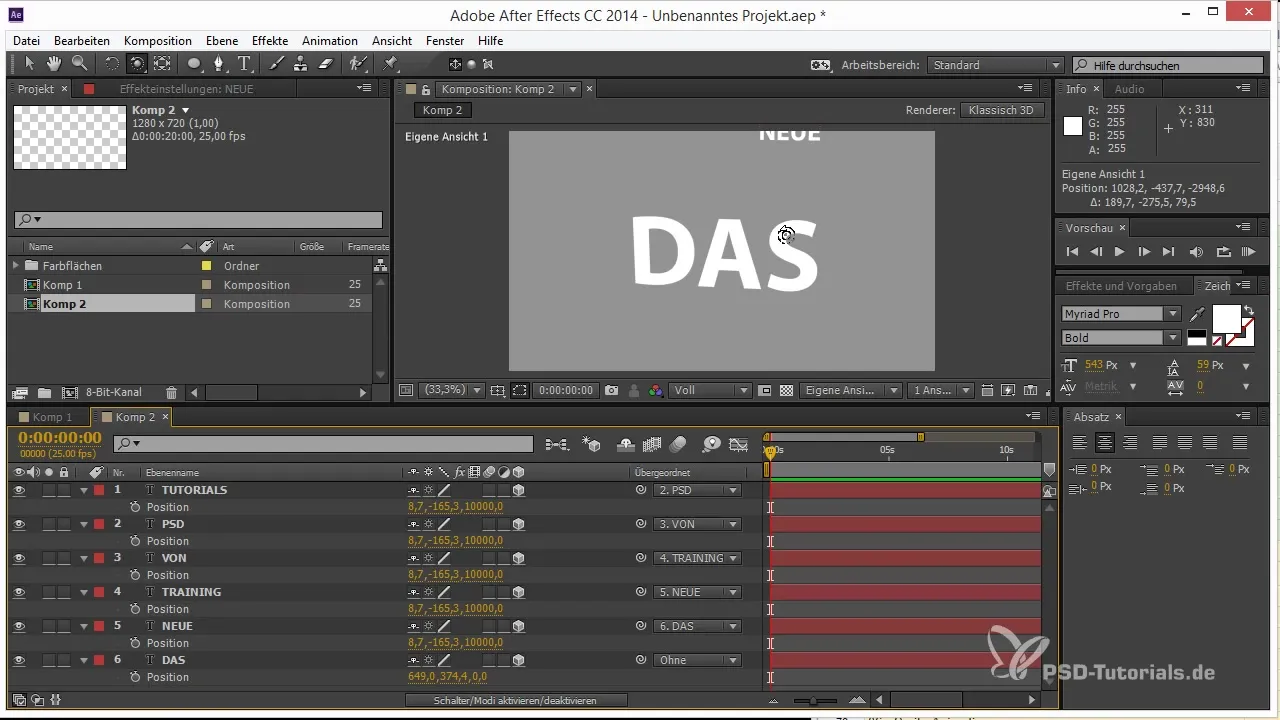
När du har ordnat alla element i önskad ordning, lägg till en ny kamera. Klicka på kameraknappen och välj inställningen för bländare för att skapa djupskärpa. Detta möjliggör en mer realistisk representation av objekten i din komposition.
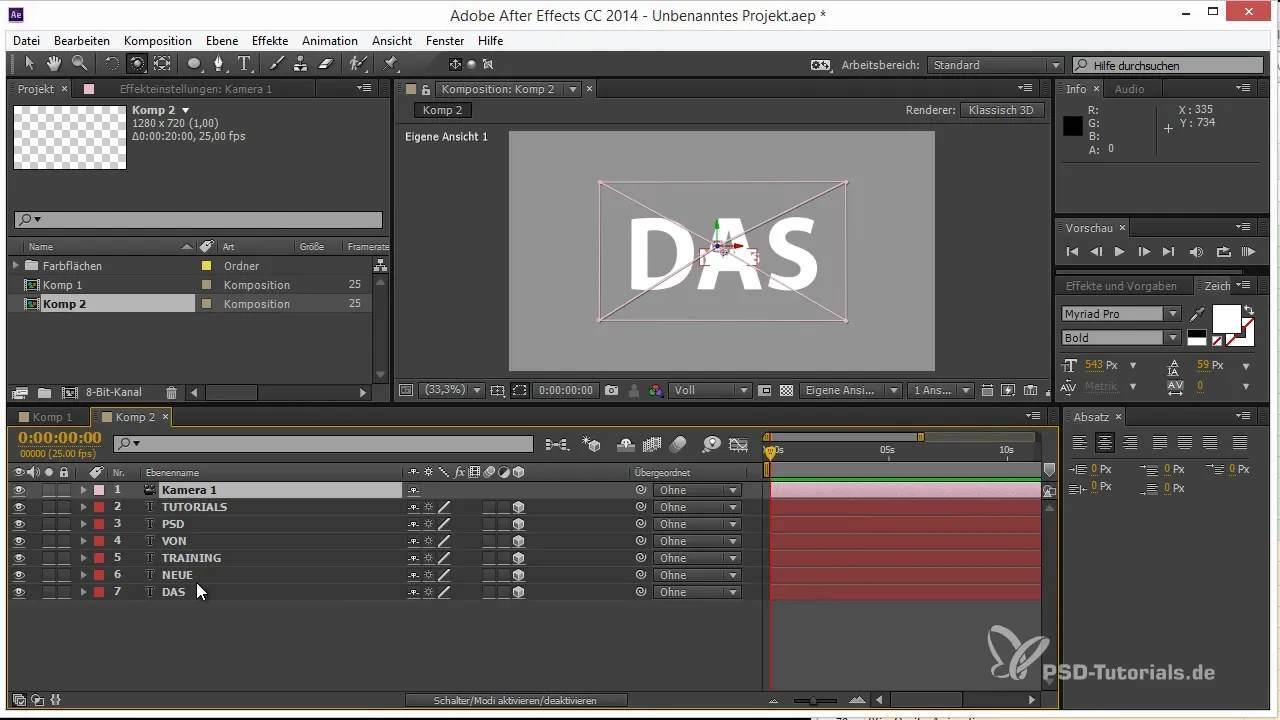
När du nu flyttar kameran, observera hur kamerans målpunkt påverkar resultatet. I standardinställningen behålls alltid målpunkten, vilket innebär att du inte bara måste animera kamerans position, utan också beakta synvinkeln. Det kan bli besvärligt vid enkla rörelser.
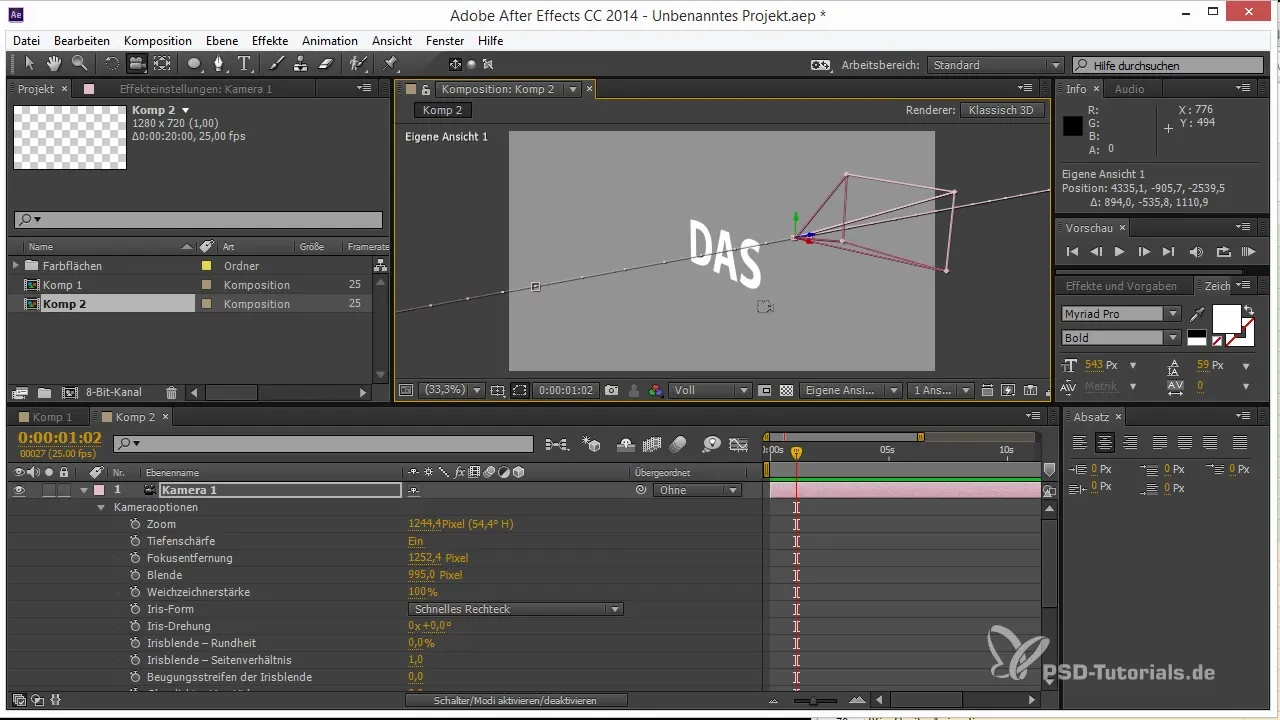
Här kommer den verkliga lösningen: Dubbelklicka på kameran för att öppna inställningarna. Avaktivera inställningarna för tvåknut-kameran och aktivera enknut-kameran. Denna inställning gör att du kan styra kameran enbart genom att ändra dess position, utan att behöva bekymra dig om en målpunkt.
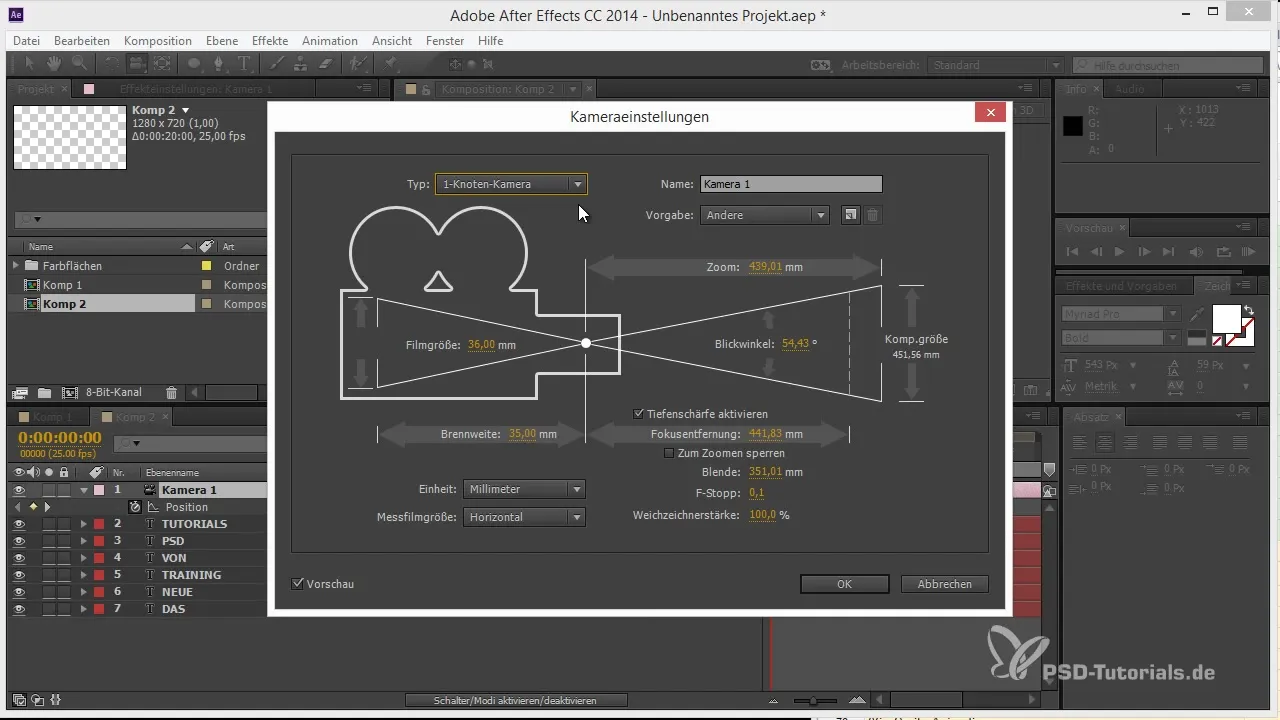
Med enknut-kameran kan du nu arbeta praktiskt utan att målpunkten stör dina animationer. Detta är särskilt användbart när du animerar turer som inte är riktade mot en specifik punkt. Du har nu mer kontroll och flexibilitet.
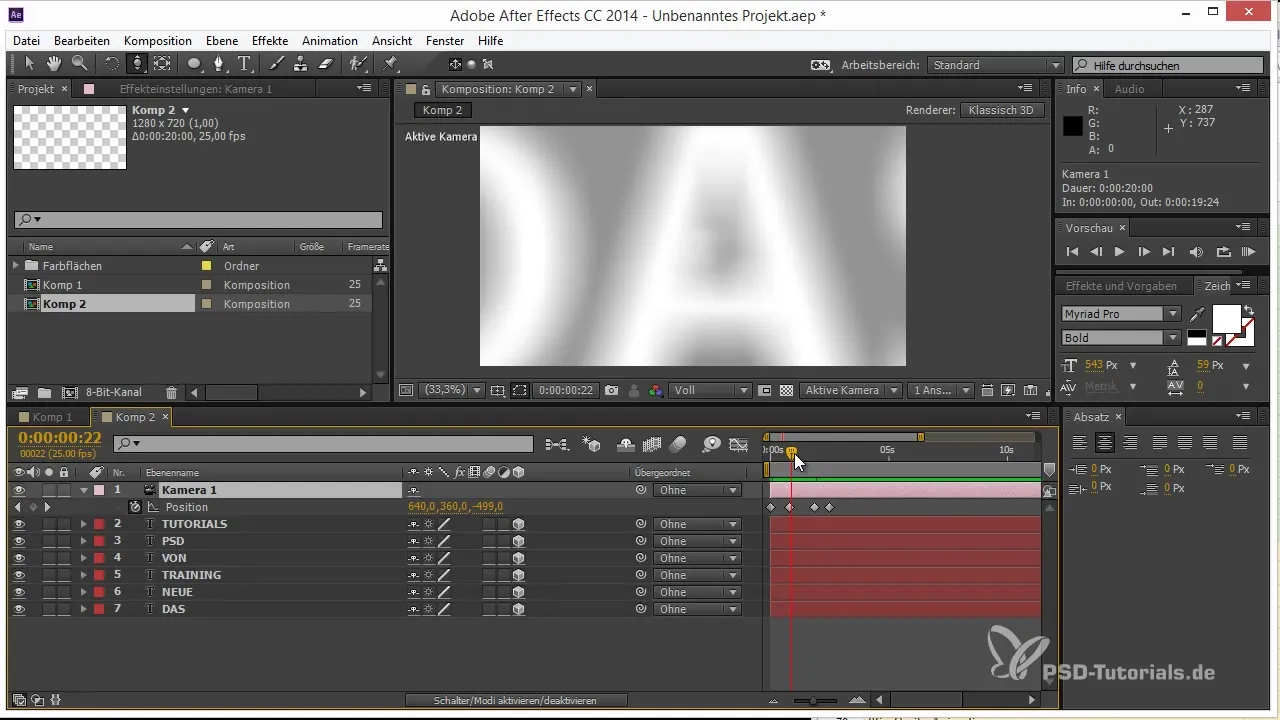
Sammanfattningsvis kan man säga att du genom att använda enknut-kameran kan njuta av en enklare hantering av kameran i After Effects. Om du inte behöver målpunktjusteringar underlättar detta tillvägagångssätt ditt arbete avsevärt.
Sammanfattning – Tips och tricks för 3D i After Effects: Kameratyper
Beslutet att välja mellan enknut- och tvåknut-kameror kan ha stor inverkan på ditt arbetssätt. Genom att medvetet använda enknut-kameran blir du inte bara effektivare i skapandet av animationer, utan kan också göra dina projekt snabbare och mer överskådliga.
Vanliga frågor
Hur väljer jag rätt kamera för mitt projekt?Enknut-kameran är idealisk för enkla rörelser utan målpunkt, medan tvåknut-kameran är användbar för mer komplexa 3D-animationer.
Kan jag byta kameratyper under projektet?Ja, du kan när som helst byta mellan kameratyper för att använda den som passar dina behov.
Vilka är huvudfördelarna med enknut-kameran?Enknut-kameran förenklar rörelser, eftersom du endast behöver justera positionen utan att behöva tänka på målpunkten.


